- Vidensbase
- Marketing
- Marketing-e-mail
- Optimer marketingmails til dark mode
Optimer marketingmails til dark mode
Sidst opdateret: 12 november 2025
Gælder for:
-
Marketing Hub Professional, Enterprise
I e-maileditoren kan du se en forhåndsvisning af, hvordan marketingmails vil se ud i mørk tilstand, mens du redigerer, eller generere forhåndsvisninger til specifikke e-mailklienter. Det kan hjælpe med at sikre, at modtagere, der ser dine marketingmails i mørk tilstand, kan se dem som tiltænkt.
Forhåndsvisning af mørk tilstand i e-mail-editoren
Sådan skifter du til en forhåndsvisning af din e-mail i mørk tilstand, mens du redigerer:
- På din HubSpot-konto skal du navigere til Marketing > E-mail.
- Klik på navnet på en e-mail i udkast.
- I e-mail-editoren skal du klikke på Visningsindstillinger øverst på siden og derefter slå forhåndsvisning i mørk tilstand til.
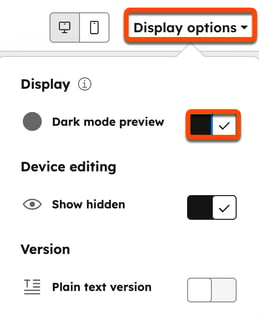
Forhåndsvisning af mørk tilstand i specifikke klienter
For at se, hvordan din e-mail vises i bestemte browsere eller e-mailklienter med mørk tilstand slået til:
- På din HubSpot-konto skal du navigere til Marketing > E-mail.
- Klik på navnet på en udkast til en e-mail.
- Klik på Forhåndsvisning og test øverst til højre i e-maileditoren, og vælg derefter Forhåndsvisning i en e-mailklient.
- Klik på rullemenuen Vælg forhåndsvisningstype øverst til venstre på forhåndsvisningsskærmen, og marker derefter afkrydsningsfeltet ved siden af hver forhåndsvisningstype. Skriv "dark" i søgefeltet for at se tilgængelige preview-typer for mørk tilstand.
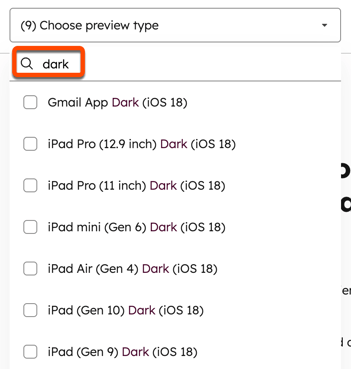
- Klik på Forhåndsvisning øverst til højre.
Forstå bedste praksis for design af e-mails til mørk tilstand
Forskellige e-mailklienter og browsere kan gengive mørk tilstand forskelligt. Husk følgende forslag, når du designer e-mails til at blive vist i mørk tilstand:
- Brug billeder, der vises tydeligt på både lyse og mørke baggrunde: Konverter alle billeder til .png-format for at sikre, at de vises korrekt, hvis baggrundsfarven er inverteret.
- Sørg for, at teksten har tilstrækkelig farvekontrast: Overhold retningslinjerne for tilgængelighed af webindhold, og sørg for, at der er tilstrækkelig kontrast mellem tekst og baggrundsfarver.
- Tilføj en medieforespørgsel til mørk tilstand: Nogle e-mailklienter tilbyder begrænset understøttelse af brugerdefineret styling ved hjælp af medieforespørgsler. Du kan bruge mediefunktionen på
prefers-color-schemetil at indstille, hvordan billeder og tekst skal vises i mørk tilstand. Denne mulighed er kun tilgængelig for e-mail-skabeloner, der er oprettet i designmanageren.